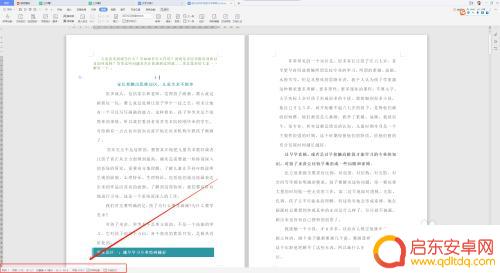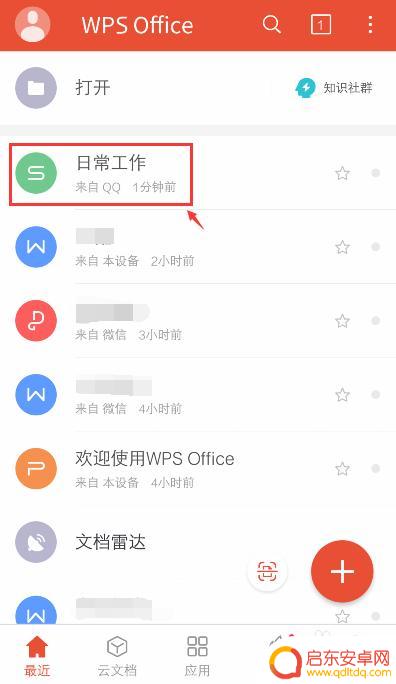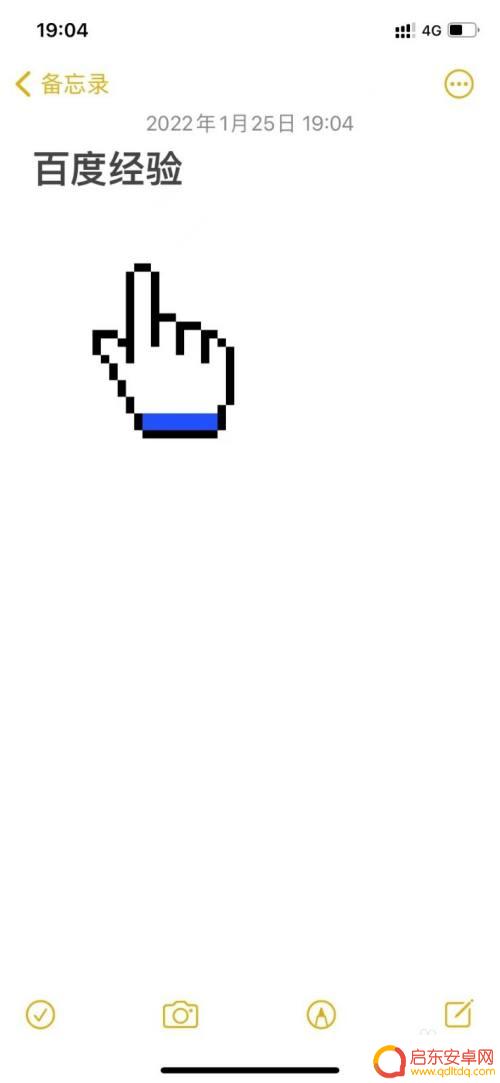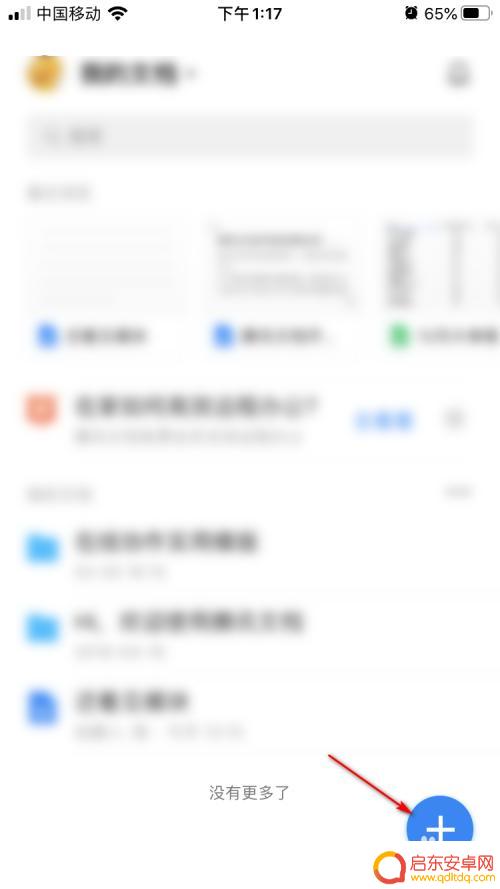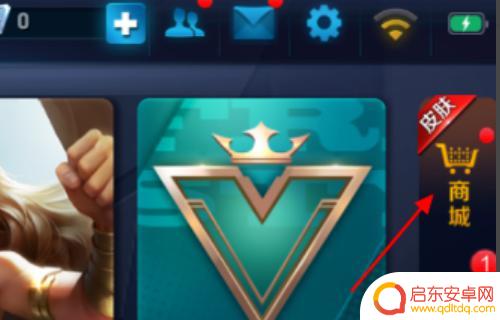手机表格怎么查看字数多少 如何在手机版wps查看文章的字数
在如今信息爆炸的时代,手机已经成为我们生活中不可或缺的工具之一,而随着手机功能的不断升级,手机版的WPS也让我们能够随时随地编辑和查看文章。对于许多人来说,如何在手机版WPS中查看文章的字数仍然是一个困扰。幸运的是手机表格的出现给我们提供了一个简单便捷的方式来查看文章的字数。接下来我将介绍一下在手机版WPS中如何查看文章的字数,让我们更加方便地编辑和掌握文章的长度。
如何在手机版wps查看文章的字数
操作方法:
1.第一步,从我们手机的主页面找到我们需要的WPS office ,进入应用WPS
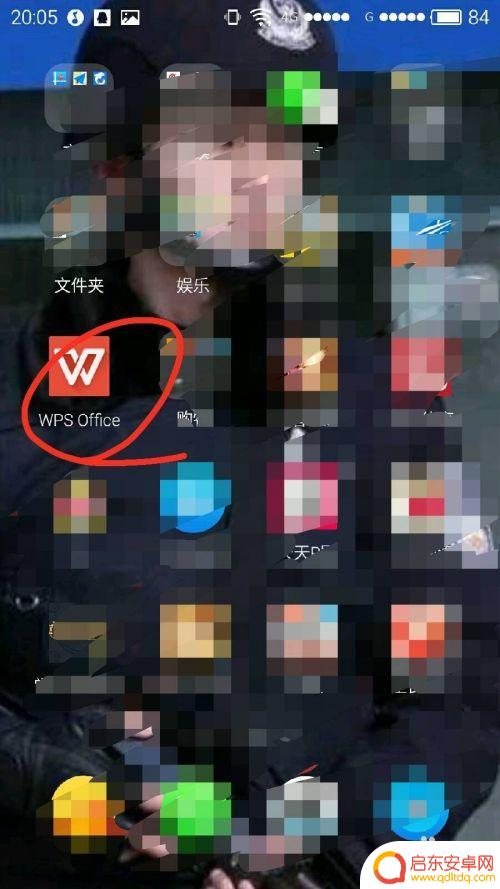
2.第二步,进入WPS office主界面后我们可以选择我们已经编辑好的文档,直接点开或者我们这时新建一个文档,
3.第三步,如果是已有文档,根据需要找到我们需要计算字数的文档点击进入即可
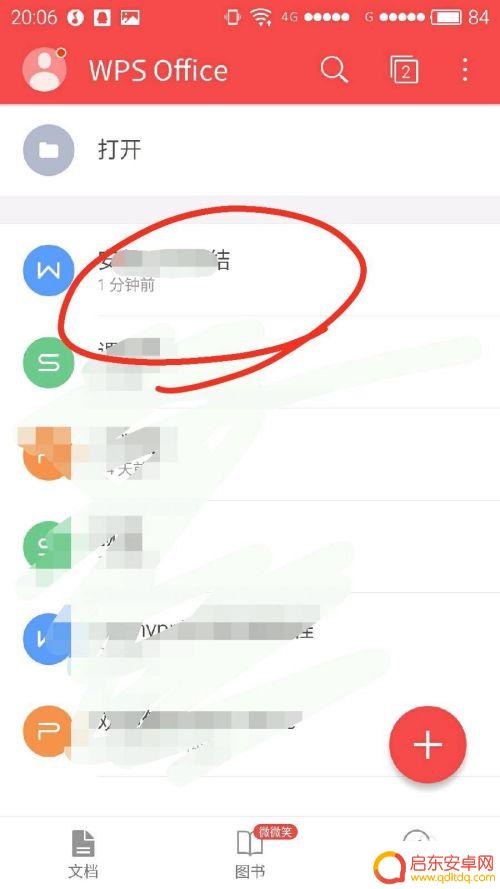
4.第四步,进入我们需要计算数字的文档。可以看到界面右下方“工具”,这类似于pc(电脑)版的工具
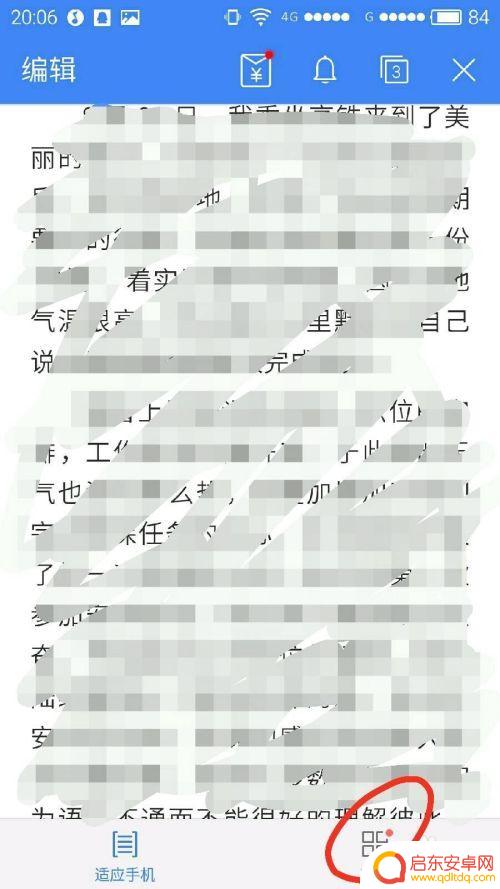
5.第五步,点击“工具”后,出现“文件”、“查看”两个标志语,我们选择“查看”
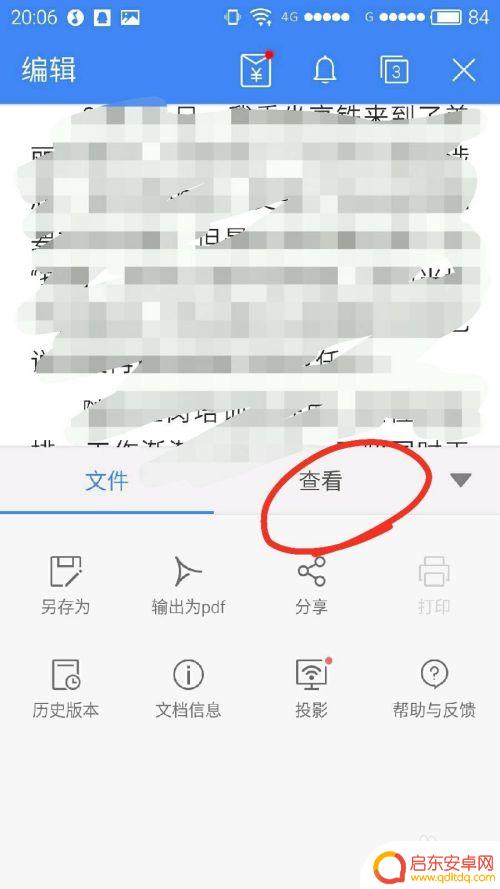
6.第六步,进入“查看”中。可以一眼看到“字数统计”的提示,直接点击进入就可以知道自己文档写了多少字了。
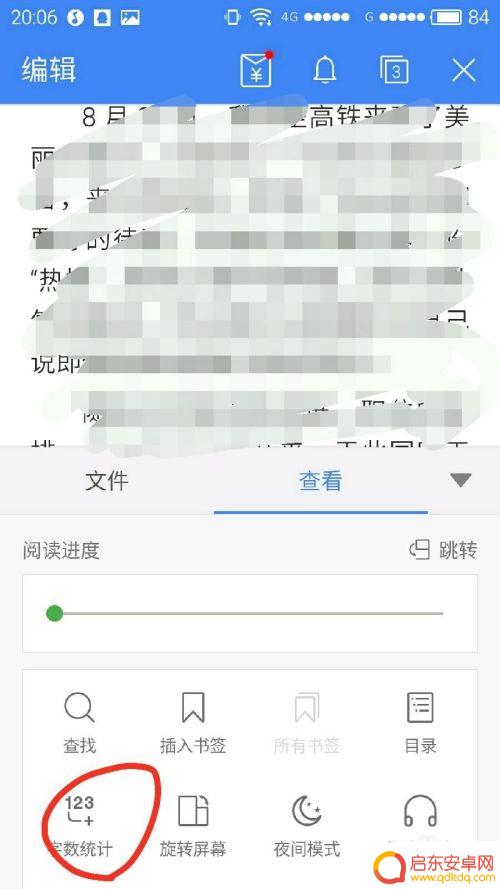
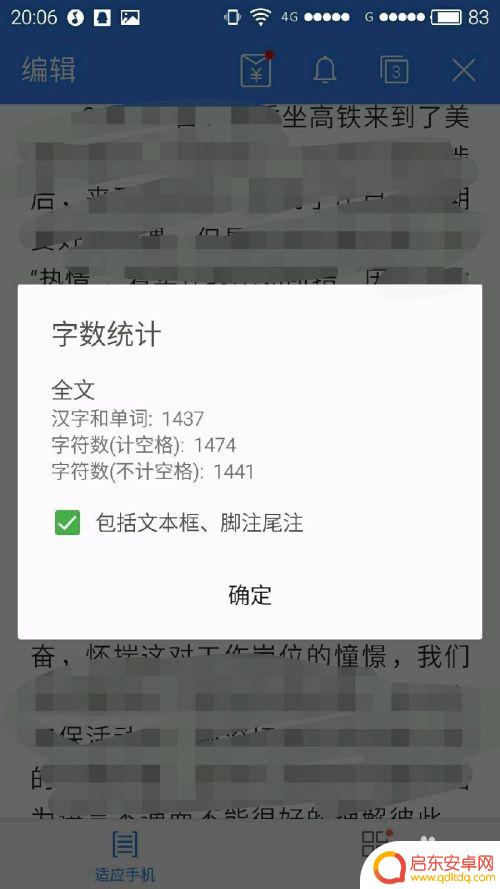
以上就是关于手机表格如何查看字数的全部内容,如果你遇到相同的问题,可以按照小编提供的方法解决。
相关教程
-
手机上如何查看文档页数 WPS文字如何统计文档页数
在日常工作和学习中,我们经常需要查看文档的页数,以便更好地控制阅读进度或者调整排版格式,在手机上利用WPS文字这一款便捷的办公工具,可以轻松地统计文档的页数。通过简单的操作,我...
-
手机wps为什么复制不了表格 手机WPS Office表格设置粘贴功能
手机WPS Office是一款功能强大的办公软件,不仅可以实现文字处理、幻灯片制作等功能,还可以编辑和查看表格,有不少用户反映在手机WPS中无法复制表格,甚至设置粘贴功能也不起...
-
苹果手机怎么看有多少个字 苹果备忘录字数查看方法
苹果手机备忘录是我们日常生活中常用的工具之一,但很多人可能不知道如何查看备忘录中文字的数量,其实很简单,只需要在备忘录中选择一篇文章,然后点击屏幕右下角的分享按钮,再选择统计选...
-
怎么查字数手机ios iPhone 文档统计字数方法
在使用iPhone手机时,我们经常需要查看文档的字数统计,以便更好地掌握文档内容的长度,而在iOS系统中,查看字数统计其实非常简单。只需打开文档,点击右上角的三个点,选择统计,...
-
手机如何查询表格(手机如何查询表格内容)
今天给大家介绍有关手机如何查询表格的相关内容,希望对大家有所帮助,一起来看看吧。1手机WPS表格中怎么查找品牌型号:华为P40系统:EMUI11.0.0软件版本:WPSoffic...
-
手机如何查看皮肤数量统计(手机如何查看皮肤数量统计表)
大家好,今天本篇文章就来给大家分享手机如何查看皮肤数量统计,以及手机如何查看皮肤数量统计表对应的知识和见解,希望对各位有所帮助,不要忘了收藏本站喔。1王者荣耀怎么查看自己的皮肤?...
-
手机access怎么使用 手机怎么使用access
随着科技的不断发展,手机已经成为我们日常生活中必不可少的一部分,而手机access作为一种便捷的工具,更是受到了越来越多人的青睐。手机access怎么使用呢?如何让我们的手机更...
-
手机如何接上蓝牙耳机 蓝牙耳机与手机配对步骤
随着技术的不断升级,蓝牙耳机已经成为了我们生活中不可或缺的配件之一,对于初次使用蓝牙耳机的人来说,如何将蓝牙耳机与手机配对成了一个让人头疼的问题。事实上只要按照简单的步骤进行操...
-
华为手机小灯泡怎么关闭 华为手机桌面滑动时的灯泡怎么关掉
华为手机的小灯泡功能是一项非常实用的功能,它可以在我们使用手机时提供方便,在一些场景下,比如我们在晚上使用手机时,小灯泡可能会对我们的视觉造成一定的干扰。如何关闭华为手机的小灯...
-
苹果手机微信按住怎么设置 苹果手机微信语音话没说完就发出怎么办
在使用苹果手机微信时,有时候我们可能会遇到一些问题,比如在语音聊天时话没说完就不小心发出去了,这时候该怎么办呢?苹果手机微信提供了很方便的设置功能,可以帮助我们解决这个问题,下...